易语言如何制作锁屏软件?
1、设置窗口
易语言内置的模板一般是给正常的程序使用的,很显然这些模板不适用于我们的锁屏软件,所以我们就要自己动手设置窗口。将“边框”设置成无边框,将“控制按钮”设为假,将“按ESC键退出”设为假,将“任务条中显示”设为假。

2、添加背景图片
好了,我们该进行个性化设置了。在易语言左侧的“程序”选项卡中,双击“资源表”下的“图片与图片组”。在“名称”一栏填写“背景图片”,双击“内容”栏,打开一个对话框。

3、导入图片
点击“导入新图片”按钮,弹出“打开图片”对话框。在这一个对话框中选择你想要做背景图片的文件,然后点击“打开”。回到易语言后,点击“加入/修改到程序并关闭对话框”按钮。

4、添加背景音乐
双击“程序”选项卡中的“声音”,进入声音资源列表中。在这一个列表中,双击“内容”一栏,予以弹出一对话框。

5、导入声音
在“导入声音”选项卡中,点击“导入新声音”在弹出来的对话框选择一个WAV文件。并点击“加入/修改到程序并关闭对话框”按钮。

6、绘制界面
在_启动窗口中,绘制出如图所示的界面。注意选用的“标签”是“透明标签”,而非一般的标签组件。之后点击口令编辑框,在属性中选择“输入方式”为“密码输入”。并将“时钟”组件的时钟周期改为1000。

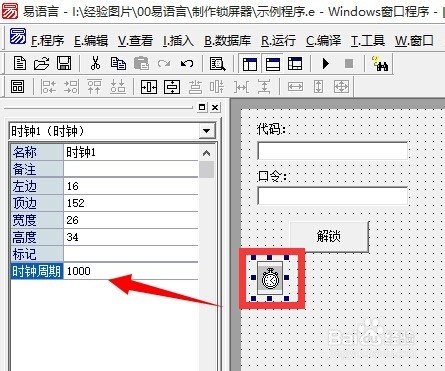

7、添加个性化和基础代码
个性化和基础代码如下:
.版本 2
.程序集 窗口程序集1
.子程序 __启动窗口_创建完毕
_启动窗口.背景音乐 = #背景音乐
_启动窗口.底图 = #背景图片
_启动窗口.底图方式 = 3
.子程序 _解锁按钮_被单击
.局部变量 解锁代码, 文本型
.局部变量 解锁口令, 文本型
解锁代码 = “您想要用于解锁的用户名”
解锁口令 = “您想要用于解锁的密码”
.判断开始 (代码编辑框.内容 = 解锁代码 且 口令编辑框.内容 = 解锁口令)
结束 ()
.默认

8、添加防破解代码
其中时钟的周期事件是为了结束任务管理器,这样用户就不能用任务管理器来关闭这一个程序了。返回(假)是为了不能使用Alt+F4组合键关闭。代码如下:
.版本 2
.支持库 eAPI
.子程序 __启动窗口_可否被关闭, 逻辑型
返回 (假)
.子程序 _时钟1_周期事件
终止进程 (“任务管理器”)
